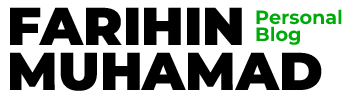Suatu saat mungkin kamu membutuhkan penulisan tanggal yang tidak menggunakan format penanggalan excel (dd/mm/yyyy), disaat kamu membutuhkan cara untuk menyelesaikan hal tersebut maka bersyukurlah kamu datang ke postingan yang tepat hehehe (insyaalloh) :-)
Pada contoh diatas, di cell A2 bertuliskan 10 Desember 2018 yang sebenarnya isi/value nya adalah 10/12/2018 dan Jika menggunakan teknik copy dan kemudian dipaste value maka hasilnya adalah angka 43444.
Permasalahan yang timbul pada formating date yang saya temuka adalah sebagai berikut, beberapa hari yang lalu saya menemukan kesulitan saat menggunakan file excel sebagai database mail merge yang didalamnya terdapat tanggal, pada file excel sebagaimana formating cell yang sudah diterapkan (long date) data tanggal ditampilkan dengan benar tetapi setelah ditampilkan di mail merge word data yang ditampilkan menjadi short date. Untuk mengatasi permasalahan ini maka saya menggunakan fungsi TEXT. Penulisan rumusnya adalahh sebagai berikut:
=TEXT(A1;"d mmmm yyyy")
Setelah rumus itu ditulis (katakanlah di cell C2) maka format data akan menjadi teks sehingga saat di copy dan kemudian dipaste value (di cell D2) maka hasilnya akan menjadi teks tanggal yang ditulis.
Langkah selanjutnya adalah melakukan DRAGING fungsi text tersebut sampai semua data yang ada terbuatkan fungsi text-nya, lalu paste value di kolom tanggal awal, dan sekarang data di mail merge word akan tampil sebagaimana mestinya (long date).
Demikian postingan kali ini, semoga membantu dan terimakasih sudah berkunjung
Langkah selanjutnya adalah melakukan DRAGING fungsi text tersebut sampai semua data yang ada terbuatkan fungsi text-nya, lalu paste value di kolom tanggal awal, dan sekarang data di mail merge word akan tampil sebagaimana mestinya (long date).
Demikian postingan kali ini, semoga membantu dan terimakasih sudah berkunjung